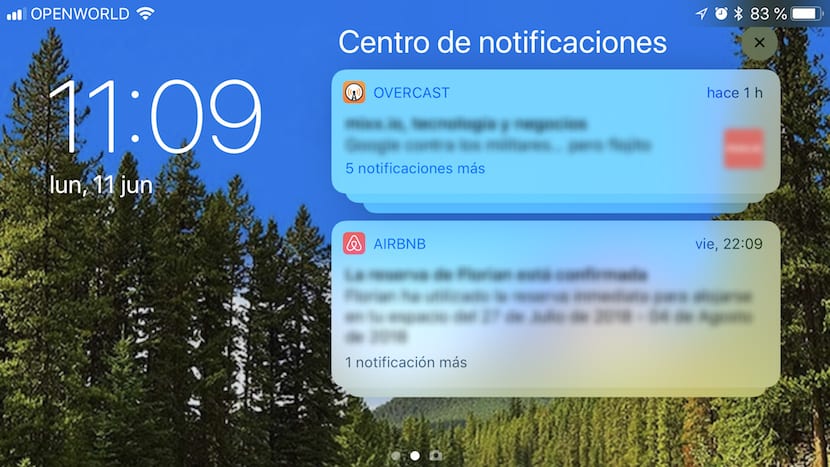
Pemberitahuan selalu menjadi salah satu masalah terkelola terburuk di iOS, tidak hanya karena tidak dikelompokkan tetapi juga saat mengubah pengaturan sistem untuk mengaktifkan atau menonaktifkannya. Untungnya, kedua masalah tersebut telah diperbaiki, setidaknya setengahnya, dengan versi baru iOS.
Dan saya katakan setengah, karena notifikasi, meskipun dikelompokkan berdasarkan aplikasi, kemajuan besar (harus dikatakan) tidak memiliki beberapa opsi untuk dapat berinteraksi langsung dengan mereka tanpa harus masuk ke aplikasi, tetapi untuk sesuatu yang dimulai. Di mana iOS 12 telah meningkat secara signifikan dalam hal mengelola pemberitahuan yang kami terima.
Dengan iOS 12, jika kita ingin berhenti menerima pemberitahuan dari suatu aplikasi, kita tidak perlu masuk ke System Setting, meskipun kami juga dapat melakukannya, tetapi dari notifikasi itu sendiri, kami dapat menonaktifkannya sepenuhnya atau membungkamnya. Jika kita menonaktifkannya sepenuhnya, aplikasi tidak akan menampilkan pemberitahuan lagi kepada kita, tetapi jika kita membungkamnya, pemberitahuan itu muncul di layar kunci terminal tetapi tanpa mereproduksi pemberitahuan akustik.
Masalah dengan opsi ini adalah hingga aplikasi diperbarui, kami tidak dapat menonaktifkan grup saja sebagai gantinya semua aplikasi dibungkam. Masalahnya adalah untuk melihat kapan WhatsApp mengimplementasikan fungsi ini (kami masih menunggu aplikasi untuk Apple Watch). Namun, orang-orang di Telegram biasanya selalu menjadi yang pertama menambahkan fungsi baru yang diperkenalkan Apple setiap hari.
Kelola notifikasi di iOS 12
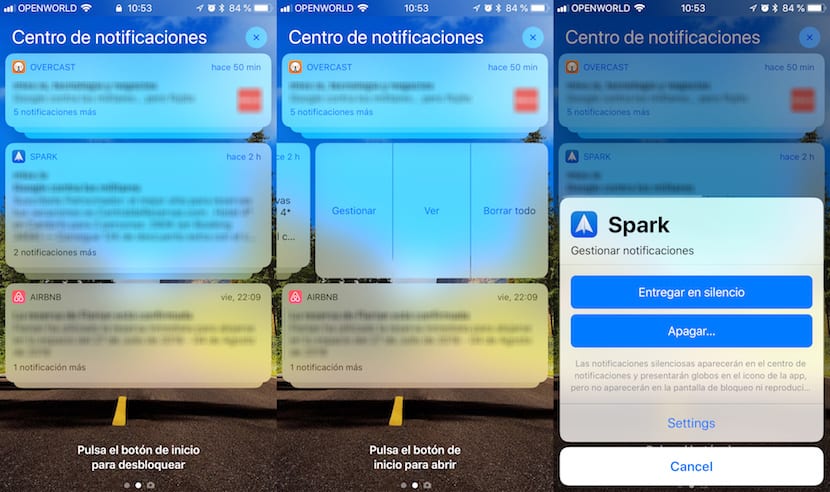
- Jika kami ingin berhenti menerima notifikasi di iPhone kami setelah kami menginstal iOS 12, kami hanya perlu melakukannya geser notifikasi aplikasi ke kiri.
- Selanjutnya, 3 opsi akan ditampilkan: Kelola, Lihat dan Hapus semua. Untuk mengelola notifikasi, kita harus mengklik Kelola.
- Selanjutnya, menu baru akan ditampilkan di mana kita dapat: Kirimkan secara diam-diam (nonaktifkan semua notifikasi) dan Hapus (nonaktifkan pemberitahuan).
Jika kami menonaktifkan notifikasi, untuk mengaktifkannya kembali, kami harus mengakses Pengaturan> Pemberitahuan dan aktifkan sakelar aplikasi yang dimaksud.
